Mündəricat
birdən çox sətir və sütun yekunlaşdırmaq bir çox məqsədlər üçün vacibdir. Bu yazıda biz Excel-də çoxlu sətir və sütunların cəmlənməsi/hesablanması ilə bağlı müxtəlif texnikaları görəcəyik. SUM və SUMPRODRUCT kimi funksiyalar bu məqalədə Autosum kimi xüsusiyyətlərlə birlikdə burada istifadə olunacaq.
Təcrübə İş Kitabını endirin
Birdən çox sətir və sütunları cəmləyin.xlsx
Excel-də çoxlu sətir və sütunları cəm etməyin 6 effektiv yolu
Biz bu dərslik üçün qısa məlumat dəstini götürdük. addımları aydın şəkildə izah edin. Bu verilənlər bazasında təxminən 4 sütun və 6 sətir var. 5 məhsulları üçün 3 ay üzrə satış qeydlərimiz var. Bu verilənlər toplusunu növbəti bölmədə müxtəlif sətir və sütun üsullarında cəmləyəcəyik.

1. Excel-də Autosum-dan istifadə
Gəlin müxtəlif elektrik cihazlarının aylıq satışını ehtiva edən bir iş vərəqimiz olduğunu söyləyin. İndi bütün məhsulların ümumi aylıq satışını hesablamaq istəyirsiniz. Bunu Autosum funksiyasından istifadə etməklə asanlıqla edə bilərsiniz. Autosum funksiyasının yerinə yetirilməsi proseduru aşağıda verilmişdir.
Addımlar:
- İlk olaraq tapmaq istədiyiniz xananı seçin. ümumi satış məbləği. Bizim vəziyyətimizdə yanvar ayının ümumi satışlarını C10 xanasında tapmaq istəyirik. Formullar sekmesinde Redaktə seçimi altında, üzərinə klikləyin Autosum seçimini və orada SUM seçiminə klikləyin.

- İndi
SUM seçimində görəcəksiniz SUM funksiyası C10 xanasında diapazonla birlikdə görünür.

- Sonra bu Avtocəm xüsusiyyətini yerinə yetirmək üçün Enter düyməsini basın.
- Bundan sonra bu formullaşdırılmış xananı D10 xanalarında sağ tərəfə sürükləyin. Fevral və Mart ayı üzrə ümumi satış məbləğini tapmaq üçün və E10 .
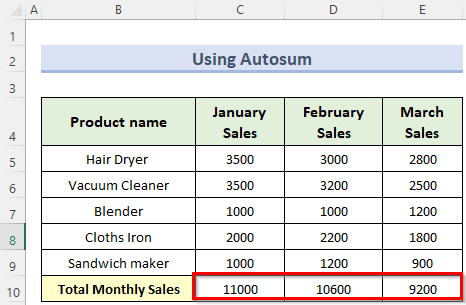
2. Çoxsaylı Sütunlar üçün SUMPRODUCT Funksiyasının Tətbiqi
Autosum funksiyasından istifadə etmək əvəzinə, siz həmçinin ümumi məbləği hesablamaq üçün birbaşa SUMPRODUCT funksiyasından istifadə edə bilərsiniz. bir aylıq satış. Bunun üçün aşağıdakı addımları yerinə yetirin:
Addımlar:
- İlk olaraq C10 xanasına keçin və aşağıdakı düsturu daxil edin:
=SUMPRODUCT(C5:C9)
- Sonra, Enter düyməsini basdıqdan sonra bu formalaşmış xananı xanalara sürükləyin Fevral və Mart ayı üzrə ümumi satışları hesablamaq üçün D10 və E10 .
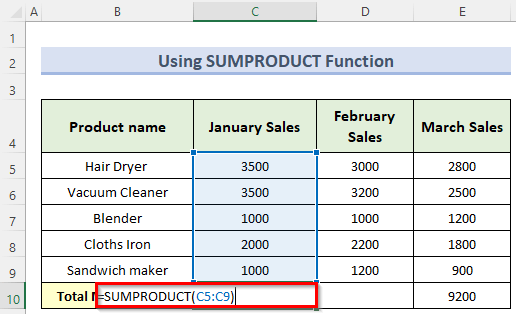
SUMPRODUCT funksiyası əvəzinə, siz bu hesablamanı yerinə yetirmək üçün SUM funksiyasından də istifadə edə bilərsiniz.
3. Çoxlu Sıralar üçün SUMPRODUCT funksiyasından istifadə
İndi tutaq ki, siz konkret məhsulun ümumi satışını öyrənmək istəyirsiniz. Bu halda, biz eyni düsturdan istifadə edəcəyik, lakin hesablama sırasını edəcəyik-müdrik.
Addımlar:
- Başlamaq üçün aşağıdakı düsturdan istifadə edərək saç qurutma maşınlarının ümumi satış məbləğini hesablayın:
=SUMPRODUCT(C5:D5) 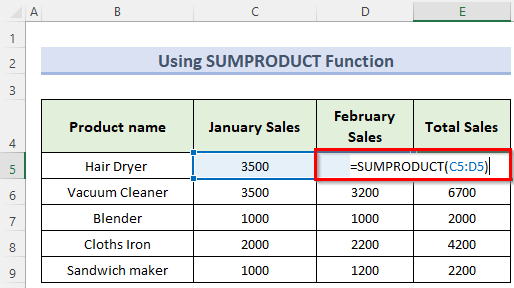
- Sonra, nəticəni görmək üçün Enter düyməsini basın.
- Nəhayət, digər məhsulların ümumi satışlarını öyrənmək üçün Doldurma Dəstəyi istifadə edərək formulanı aşağı dartın.
Ətraflı oxuyun: Necə etmək olar Excel-də xüsusi xanalar əlavə edin (5 sadə üsul)
4. Xaya diapazonu əvəzinə sütun diapazonunu təyin etməklə cəminin hesablanması
Siz sütunların adının əvəzinə bir neçə sütun əlavə edə bilərsiniz. hüceyrələr diapazonu. Tutaq ki, son 2 ay ərzində məhsulların ümumi satışını öyrənmək istəyirik. Burada aylar C və D sütunlarındadır.
Addımlar:
- İlk olaraq bu düsturu yazın xanada E5 :
=SUM($C:$D)
- Nəticədə bu C və D sütunlarının bütün qiymətlərini cəmləyin. Bu düsturdan istifadə etməyin faydalılığı ondan ibarətdir ki, siz satış dəyəri ilə birlikdə yeni məhsul adı yerləşdirdiyiniz zaman, yeni dəyərlər bu sütun diapazonunda olarsa, o, avtomatik olaraq yenilənəcək.
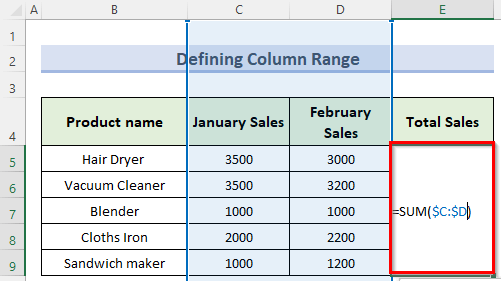
- Bundan sonra Enter düyməsini basaraq aşağıdakı nəticəni əldə edəcəksiniz.
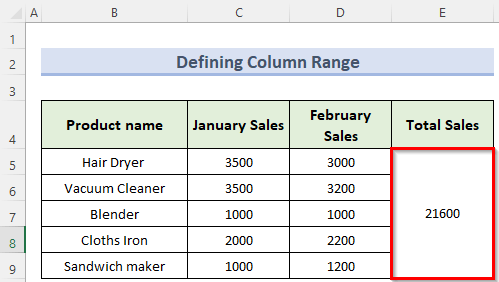
Ətraflı oxuyun: Excel-də sütun əlavə etməyin (cəmi) bütün asan yolları
Oxşar oxunuşlar
- Formula ilə Excel-də sətirləri necə əlavə etmək olar (5 üsul)
- Cəmi Excel-də hüceyrələr: Davamlı, Təsadüfi, Kriteriyalı və s.
- Excel-də Sütunu Necə Toplama (6 Metod)
- Cəmi Excel-də Şrift Rəngi (2 Effektiv Yol)
- Excel-də Gündəlik Dəyərləri Necə Toplamaq (6 Metod)
5. Cəmi tapmaq Hüceyrə Aralığı Əvəzində Sətir Aralığının Tərifi
Eyni şəkildə, düsturda xana diapazonu əvəzinə sıra diapazonunu göstərərək ayrı-ayrı məhsulların ümumi satışını öyrənə bilərsiniz. Tutaq ki, siz Fen, Blender və Tosterin ümumi satışlarını tapmaq istəyirsiniz.
Addımlar:
- İlk olaraq, ümumi satışları hesablayın Saç qurutma maşını üçün aşağıdakı düsturdan istifadə edə bilərsiniz:
=SUM(5:5) 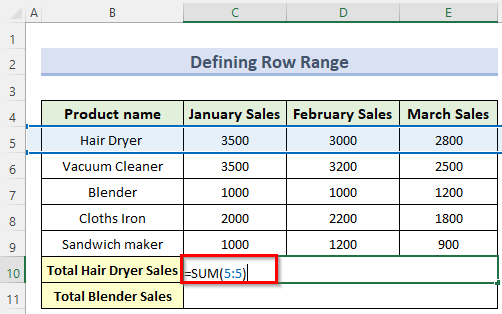
- Nəhayət, eyni şəkildə, digər məhsulların ümumi satışını tapa bilərsiniz.
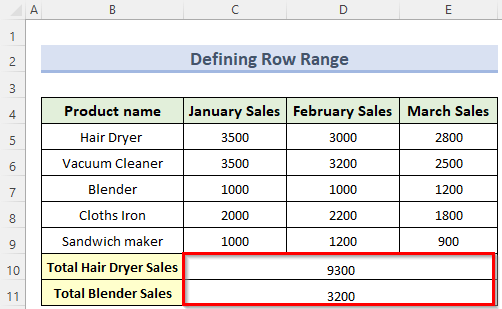
Ətraflı oxuyun: Excel VBA-dan istifadə edərək sətirdəki xanaların diapazonunu necə toplamaq olar (6 Asan Metod)
6. Excel-də cəmi sətirdən istifadə edərək cədvəldə məlumatların cəmlənməsi
Fərz edək ki, bizüzərində işləmək indi iş vərəqində cədvəl kimi müəyyən edilir. İş vərəqinizdə məlumat cədvəli olduqda, cədvəldəki məlumatları ümumiləşdirmək üçün Ümumi Sıra seçimini daxil edə bilərsiniz. Ümumi Sıra daxil etmək üçün əvvəlcə
Addımlar:
- Başlamaq üçün cədvəlin istənilən xanasını seçin və Dizayn nişanında, Cədvəl Stili seçiminin altında Ümumi Sətir i yoxlayın.
- Dərhal, <1 sütunlarının cəmi dəyərini görəcəksiniz>C , D və E Ümumi Sıra seçimini seçdikdən sonra.
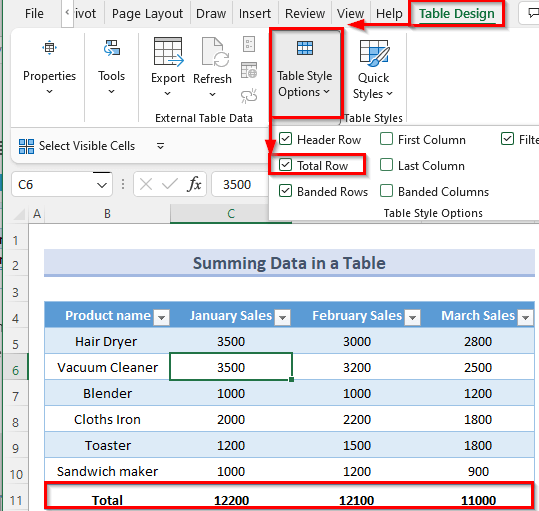
Bu Total Row seçiminin ən maraqlı tərəfi ondan ibarətdir ki, siz cədvəlinizin sonunda əlavə hesablamalar üçün açılan siyahı seçimini əldə edəcəksiniz. Beləliklə, siz yanvar, fevral və mart aylarının ümumi satışlarını asanlıqla tapa bilərsiniz.
Ətraflı oxuyun: Excel-də Seçilmiş Hüceyrələri Necə Toplamaq (4 Asan Metod)
Excel-də bir neçə sətiri meyarlara əsasən necə toplamaq olar
Müəyyən kriteriyalara cavab verən dəyərləri toplamaq istəyirsinizsə, aşağıdakı addımları yerinə yetirə bilərsiniz. .
Addımlar:
- Əvvəlcə C10 xanasına keçin və bu düsturu yazın:
=SUMIF($B$5:$B$9,$B$5,C5:C9) 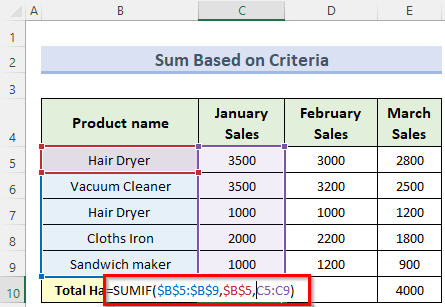
- Sonra Enter düyməsini basın və bu düsturu D10 xanalarına kopyalayın və E10 . Siz hər ay üçün ümumi Fen satışını əldə etməlisiniz.
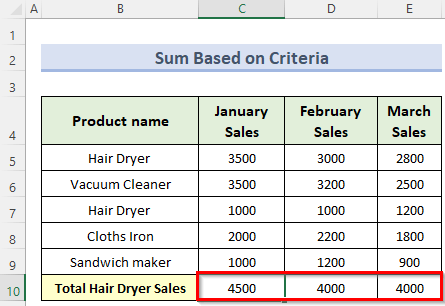
VLOOKUP-dan istifadə edərək Excel-də Birdən çox sətirləri necə toplamaq
VLOOKUP funksiya ola bilərexcel-də çoxlu sətirləri toplamaq üçün SUM funksiyası ilə istifadə olunur. Gəlin bunu necə edəcəyimizi görək.
Addımlar:
- Başlamaq üçün C10 xanasına keçin və aşağıdakı düsturu daxil edin. :
=SUM(VLOOKUP(B5,B5:E9,{2,3,4},FALSE)) 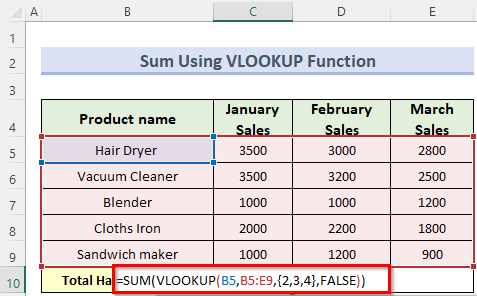
- Nəhayət, Enter düyməsini basın və bu Bütün Saç qurutma maşınlarının satış dəyərlərini cəmləyin.

Qısayoldan istifadə edərək Excel-də Çox Satırları necə toplamaq olar
Biz Excel-də çoxlu sətirləri cəmləyə bilərik. qısa. Bu, əslində klaviaturadan Autosum funksiyasını tətbiq edir. Buna nail olmaq üçün aşağıdakı addımları yerinə yetirin.
Addımlar:
- Bunun üçün C10 xanasına klikləyin və Alt+ düyməsini basın. = . Bu, avtomatik olaraq sizə cəmi aralığı təklif edəcək. Cəmi təsdiqləmək üçün Enter düyməsini basın.
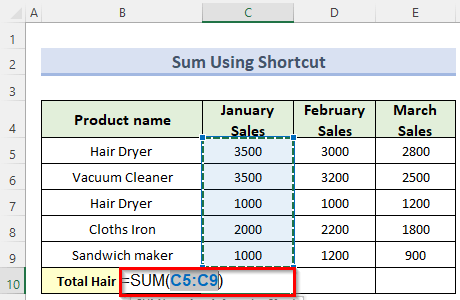
Ətraflı oxuyun: Excel-də Cəmi üçün qısayol (2) Sürətli Hiylələr)
Nəticə
Bu məqalədən biz müxtəlif proseslər və qısayollar haqqında -də çoxlu sətir və sütunların cəmlənməsi ilə tanış oluruq. Excel . Ümid edirik ki, bu məqaləni bəyənəcəksiniz. Bu məqalədə hər hansı təklif vermək və ya hər hansı çətinliklə qarşılaşmaq istəyirsinizsə, lütfən, aşağıda şərh verməkdən çəkinməyin.

